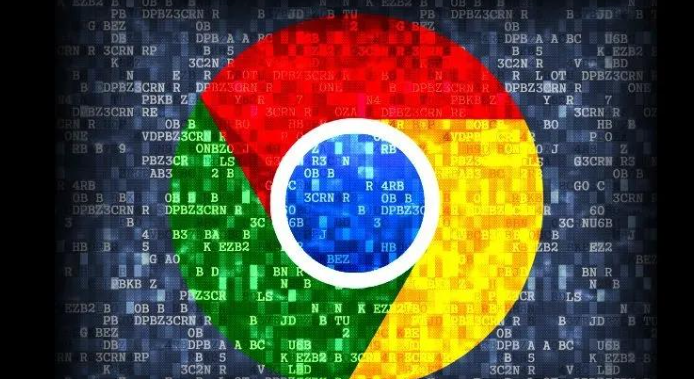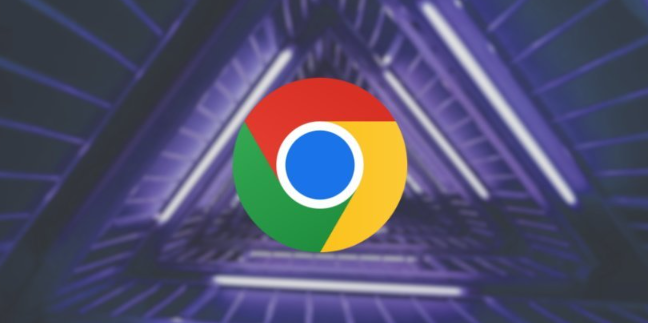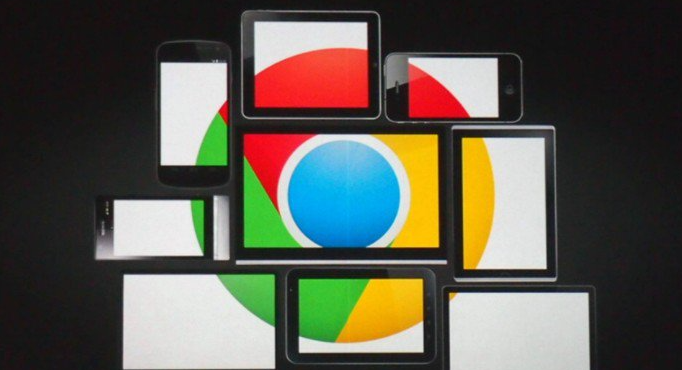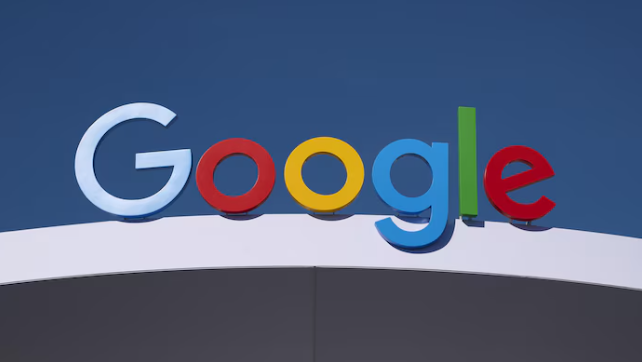打开Chrome浏览器的历史记录功能,按`Ctrl+H`快捷键进入页面。在这里查看近期是否有多次访问同一下载页面的记录,若发现重复操作导致文件名相同的情况,说明当前链接可能存在自动重定向或缓存机制引发的问题。此时应优先检查本地已保存的文件完整性,避免重复下载相同资源。
进入设置菜单中的“高级”选项,找到“下载内容”区域并点击“更改”按钮。手动指定新的存储路径(如D盘下的专用文件夹),确保每次下载时系统生成唯一的文件名。若仍出现重复提示,可尝试在文件名后添加序号或日期标签进行区分,例如将默认的`file.exe`改为`file_1.exe`。
当使用第三方下载管理器时,需确认其是否开启了“自动捕获剪贴板内容”等功能。这类设置可能导致浏览器误判为用户主动发起的新请求,从而触发重复下载。关闭相关自动化选项后重新测试下载流程,观察问题是否解决。
遇到服务器端限制的情况(如某些网站仅允许单次下载),可尝试刷新页面或清除Cookie后再试。部分站点会通过临时凭证控制访问权限,更换下载链接能有效绕过此类限制。建议从官方渠道重新获取最新可用的下载地址,确保获取到完整的安装包。
对于通过扩展程序实现的批量下载场景,需检查插件的配置参数。某些下载工具默认采用多线程分块下载模式,若未正确设置任务标识符,可能导致同一资源的分段文件被识别为独立任务。在插件设置中启用“唯一文件名生成”功能,可避免因哈希值相同造成的覆盖写入问题。
如果上述方法无效,可尝试使用隐身模式进行下载。按`Ctrl+Shift+N`新建窗口后访问目标页面,由于不加载任何扩展程序和历史记录,能有效排除干扰因素。在此模式下完成的下载任务通常不会与常规浏览会话产生冲突。
通过上述步骤组合运用,用户能够有效判断并处理Google浏览器下载内容重复的问题。所有操作均基于官方技术支持文档推荐的实践方式,结合社区验证过的有效方案,可根据实际使用场景灵活调整实施细节。